Содержание
- 1 Расположение и назначение главных элементов роутераTenda
- 2 Установка и соединение устройств
- 3 Настройка роутера Tenda AC6 (AC1200)
- 4 Сброс настроек роутера Tenda
- 5 Знакомство с Tenda N300 F3
- 6 Цены
- 7 Вывод
- 8 Технические характеристики
- 9 Модели
- 10 Базовые параметры роутера
- 11 Внешний вид
- 12 Настройка
- 13 Как открыть порт
- 14 Привязка к МАС-адресу
- 15 «Локалка» и DHCP-сервер
- 16 Переход в режим репитера
- 17 IPTV на Tenda AC6
- 18 Плюсы и минусы приложения Tenda WiFi для смартфона
- 19 Перезагрузка и сброс настроек
Если одна мысль о подключении роутера вызывает у вас неприятные переживания, эта инструкция поможет вам. В ней рассмотрено устройство роутера Tenda AC6 (AC1200) ипростым языком рассказано, как его подключить и настроить. Статья также подскажет вам полезные в быту настройки и способ возврата устройства к заводским настройкам.
Расположение и назначение главных элементов роутераTenda
Роутер Tenda AC6 (AC1200) имеет четыре несъемные антенны, расположенные с задней и боковых сторон корпуса. Антенны могут вращаться вокруг своей оси и работают на разных частотах (две на 2,4 ГГц, две на 5 ГГц), что поможет вам точнее настраивать их для направления Wi-Fi сигнала.
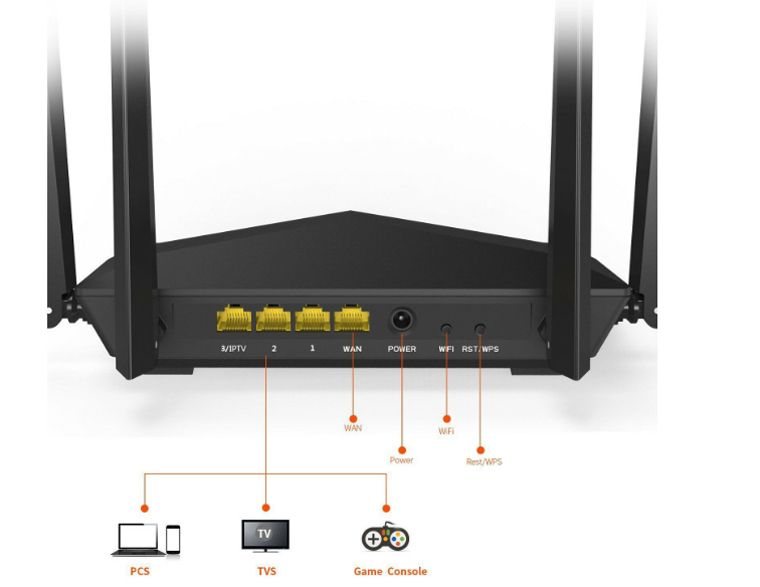



Установка и соединение устройств
Выбор места для роутера
Первым делом рекомендуем вам подобрать такое место в доме для роутера, где он будет обеспечивать наиболее эффективное покрытие. Это может быть как центр квартиры, так и та комната, в которой вы чаще всего пользуетесь Wi-Fi. При этом не размещайте роутер рядом с приборами и материалами, которые могут затруднять передачу сигнала. Ими могут быть большая металлическая дверь, изолированная стена, микроволновая печь, система безопасности и другие.
Подключение роутера Tenda AC6 (AC1200) к интернету
Теперь вам нужно подключить роутер к интернету в зависимости от того, какой кабель заведен к вам в дом. Если это витая пара, просто вставьте разъем кабеля в порт WAN роутера. После этого загрузите роутер. Если вы подключаетесь через модем, тогда схема будет такая. Выключите модем, при необходимости вынув из него батарею. Соедините входящим в комплект кабелем порт WAN роутера Tenda и соответствующий порт вашего модема. Сам модем подключите по кабелю (телефонному или иному) к интернету. Включите модем и роутер.
Подключение роутера к управляющему устройству
Осталось подключить роутер к тому устройству, с которого вы будете вести настройки. Чаще всего это ноутбук или компьютер, но можно настраивать и с других беспроводных устройств, например с телефона. Самый простой способ — соединить сетевой порт компьютера с любым из портов 1-3 роутера при помощи кабеля из коробки. Но можно подключить девайсы и при помощи Wi-Fi-связи, если на управляющем устройстве есть модуль Wi-Fi. Для этого включите модуль Wi-Fi (если он выключен) на управляющем устройстве, постройте список сетей и найдите в нем ту сеть, имя которой указано снизу роутера на этикетке в поле SSID. Нажмите «Подключиться» и введите пароль с этикетки (Pin).
Настройка роутера Tenda AC6 (AC1200)
После всех соединений устройств вам остается открыть панель управления и ввести необходимые сведения, чтобы заработал интернет. Для этого откройте на подключенном к роутеру управляющем устройстве (например, компьютере) любой браузер, вбейте в адресную строку адрес 192.168.0.1 и нажмите Enter. После этого вы увидите мастер быстрой настройки, который по шагам проведет вас по всем важным этапам. Кликните по кнопке «Старт». В случае настроек с телефона установите мобильное приложение Tenda WiFi.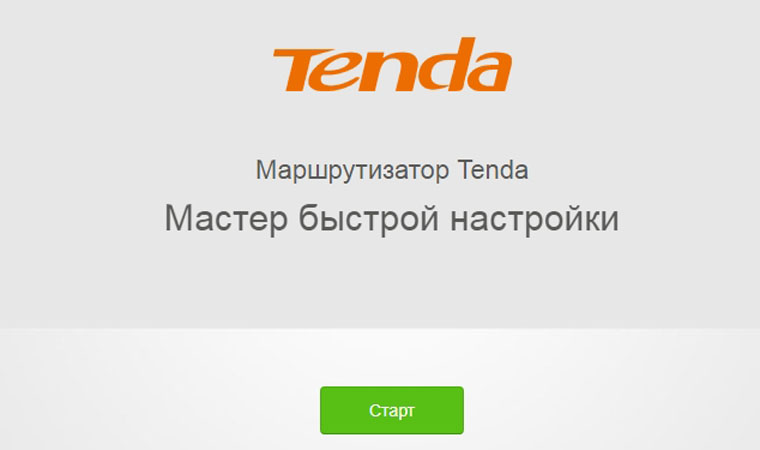
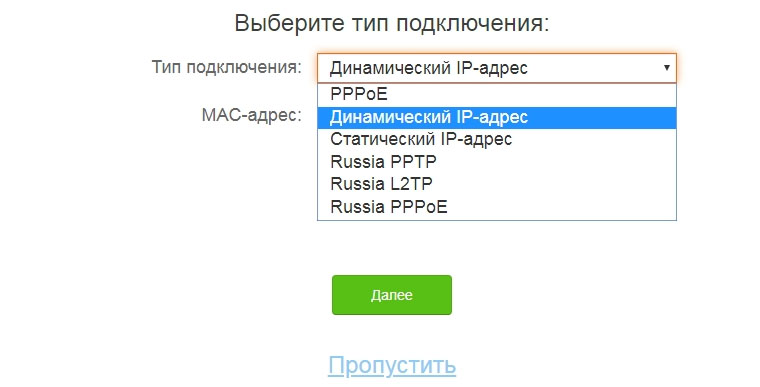
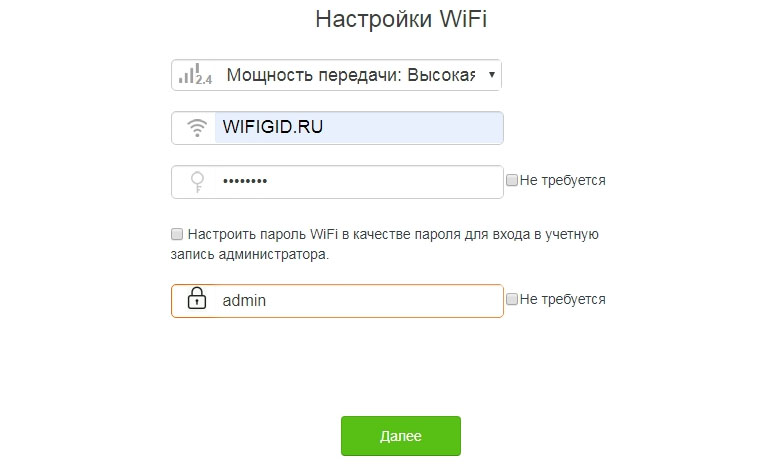
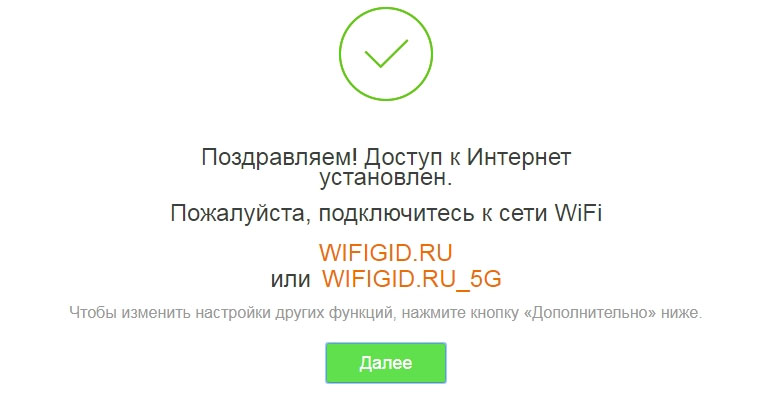
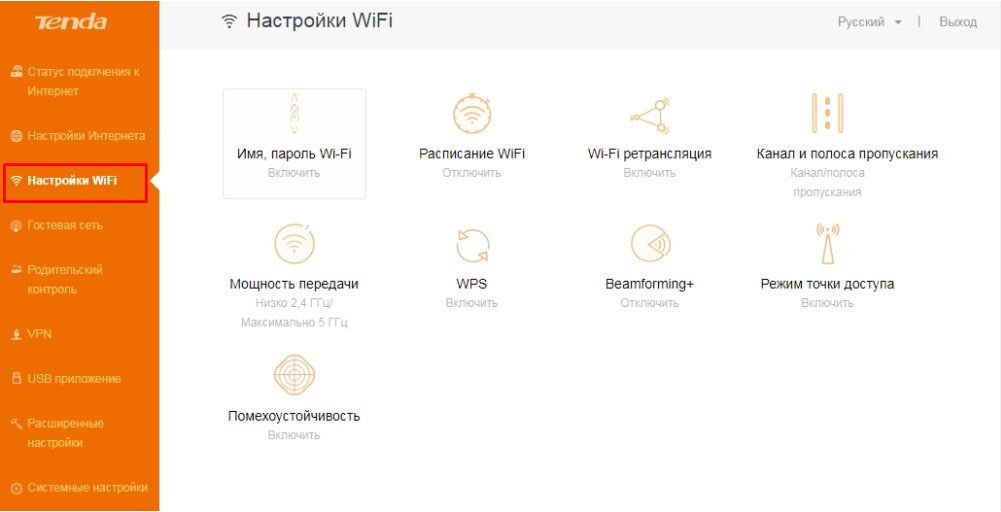
Сброс настроек роутера Tenda
Чтобы вернуть настройки роутера Tenda к заводским, зажмите кнопку RST/WPS примерно на восемь секунд, пока не загорятся все индикаторы на передней панели. После этого роутер перезагрузится и вернется к начальным настройкам. Но помните, что при этом все ранее сделанные настройки, включая имя сети, пароли, расписание и другое будут тоже сброшены. После сброса вам придется подключать и настраивать роутер заново. Этот метод хорош, если вы потеряли пароли или сделали какую-то некорректную настройку. Если вы хотите просто перезагрузить роутер, отключите на время питание и включите снова.Рассмотренных выше настроек вполне достаточно, чтобы в доме исправно работал интернет. Для более сложных настроек советуем изучить все возможности меню панели управления.
Остались вопросы? Задавайте их в комментарии, и мы постараемся ответить на них.
Более двух лет Роутер Tenda N300 F3 раздает в моей квартире интернет и работает без особых сбоев. Что мы узнаем из статьи?
Во-первых, познакомимся с параметрами маршрутизатора.
Во-вторых, настроим роутер для интернет провайдеров МТС, Ростелеком и Билайн
В-третьих, узнаем где дешевле его купить.
Содержание
Знакомство с Tenda N300 F3
- Маршрутизатор с повышенной скоростью до 300 Мбит/сек — Wi-Fi на частоте 2,4ГГц
- Блок питания 9В 600 мА с евровилкой
- Кабель 1,2 метра
Настройка
А можно подключить роутер по Wi-Fi?Да, можно.Но это дольше и не очень удобно.
Подключив кабель к компьютеру, у вас сразу запускается браузер с главной страницей настроек маршрутизатора.
Не включилось автоматически?Тогда внесите эти цифры 192.168.0.1 в адресную строку любого браузера и у вас все запустится.
Подключение Ростелеком или МТС
Подключения для Ростелекома и МТС полностью идентичны.
Выбираем:
Тип подключения: PPPoE
Имя пользователя: Ваш логин (провайдер в договоре выдает)
Пароль: Ваш пароль (провайдер в договоре выдает)
Имя беспроводной сети: Придумываете название или оставляете по умолчанию
Пароль беспроводной сети: Придумываете пароль от 8 символов
И ВЫ В ИНТЕРНЕТЕ!!!
Подключение Билайн
Немного дольше по времени, но так же легко.
Выбираем:
Тип подключения: L2TP
Адрес VPNL2TP-сервера: tp.internet.beeline.ru
Имя беспроводной сети: Придумываете название или оставляете по умолчанию
Пароль беспроводной сети: Придумываете пароль от 8 символов
Заходим на сайт login.beeline.ru
Появляется страница авторизации, вводим: Логин и Пароль (данные в вашем договоре с билайном)
Нажимаем ВХОД и ждем 5-10 минут, ваш роутер настраивается автоматически.
И ВЫ В ИНТЕРНЕТЕ!!!
Обновление роутера Tenda N300 F3
Всегда проверяйте наличием последнего обновления.
Устраняются многие ошибки в программном обеспечении, улучшается работа, увеличивается скорость интернета и менее греется.
Заходим в пункт Управление
Обновление микропрограммы и запоминаем текущая версия прошивки.
Переходим на сайт tendacn.com
Сравниваем название и дату выпуска прошивки, мне подходит самый верхний пункт, его и скачиваю.Вынимаю из архива и возвращаюсь к управлению роутером. нажимаю кнопку «Просмотр» и указываю наш файл. Две минуты загружается и обновление прошло.
У меня все зависло?
Если у вас зависло на загрузке?
Первое, просто перезагрузите роутер.
Второе, если первое не помогло, то кнопка Reset на корпусе роутера. Нажимаем и держим 20 секунд. Роутер вернется к заводским настройкам, но прошивка будет обновленая.
Цены
Низкая цена на роутер TENDA F3 в ОнлайнТрейд — цена на выходе поста 1090 руб.
Доставка до пункта выдачи от Беру.ру — цена 1250 руб.
Вывод
С роутером никаких проблем не возникло за 2 года, два раза сеть пропадала, может это было связано с провайдером, перезагрузка помогла и все работает на высоких скоростях.
Цена и качество на высоте.
Современный ритм жизни требует, чтобы у нас был цифровой контакт со внешним миром в режиме 24/7. Поэтому важно найти качественное сетевое оборудование, которое обеспечит бесперебойную связь через Wi-Fi. Прольем немного света на то, как подготовить и настроить роутер для сетевого использования. Внимательно следуйте инструкции, чтобы правильно сконфигурировать параметры.
Tenda AC1200 считается одним из лучших маршрутизаторов в своей ценовой категории, обладая широкой зоной покрытия беспроводной сети и обеспечивая скорость интернет-соединения до 300 Мбит/c на частоте 2,4 Ггц.
Технические характеристики:
- 4 направленные антенны для усиления сигнала;
- Технология MU-MIMO;
- Поддержка до 20 устройств;
- Диапазон частот: 2,4 Ггц (до 300 Mbps) и 5 Ггц (до 867 Mbps);
- Функция родительского контроля через приложение Tenda Wi-Fi.
Технические характеристики
По документации «сердце» роутера — специальный чип Broadcom DCM53578, на котором основана вся система. Работает он на частоте в 900 МГц. Устройство обладает 64 Мб ОЗУ и 8 Мб памяти для хранения текущей прошивки.
Читайте также: Как уменьшить температуру процессора, снизить температуру CPU
Модели
Роутеры фирмы Тенда, работающей с 1999 года, отличаются качественным беспроводным сигналом и широким покрытием. Они являются надежными и мощными девайсами. Выпущены большой серией и пользуются соответствующей популярностью. Ниже представлены самые лучшие модели.
Tenda W316R
Тенда вай фай W316R — стандартная бюджетная модель, работающая на частоте 2,4 гигагерц и поддерживающая MIMO. Защищает информацию на уровне WEP, WPA, WPA2. Обладает четырех LAN-овым коммутатором. Имеет режим повторителя, межсетевой экран, NAT, DHCP-сервер, поддержку DNS, демилитаризованную зону и статическую маршрутизацию. Оснащена несъемным типом внешней антенны.
Tenda N3
Tenda N3 — простая роутерная модель, работающая на стандартной частоте в 2,4 гигагерц. Имеет максимум скорости соединения в 300 мегабит в секунду. Обладает трех LAN-овым коммутатором, скоростью портов в 100 мегабит в секунду. Есть маршрутизатор DHPC. По отзывам пользователей, имеет быструю настройку роутера tenda и красивый внешний вид. Отличается мощным сигналом и стабильной скоростью по Wifi.
Tenda W308R
Tenda W308R — усовершенствованная модель, работающая по стандарту беспроводной связи 802.11n. Имеет поддержку MIMO. Защищает информацию на уровне WPA, WPA2. Имеет четырех LAN-овый коммутатор. Оснащена межсетевым экраном. Отличается наличием NAT, DHCP-сервера, поддержки DNS, демилитаризованной зоны. В сфере мониторинга и конфигурирования имеет web-интерфейс и поддержку SNMP. По отзывам пользователей вай фай роутер тенда отличается регулярными обновлениями английских прошивок, стабильной работой адаптера ас, качеством изготовления корпуса, стабильностью соединения и комплектацией. Имеет хорошее соотношение цена-качество.
Tenda F300
Tenda F300 вайфай является мощным мультифункциональным аппаратом, благодаря которому возможно не только входить в официальную сеть, зайти в социальную сеть, запаролить почту, подключать разные параметры, но и высылать файлы, играть и просматривать ролики без ожидания.
Он способен передавать по Wifi до 300 мегабит данных за секунду, а через LAN — до 100 мегабит. Благодаря этому интернетом можно пользоваться комфортно. Доступ к сети контролируется с помощью MAC адреса.
Обратите внимание! Снижение скорости и зависание исключается благодаря тому, что имеется интегрированный в роутере сетевой усилитель. Нормы доступа для пользователя формируются через опцию с родительским контролем. При желании, их можно сменить.
Tenda N30
Tenda N30 — качественная модель, функционирующая на частоте 2,4 гигагерц. Имеет максимальную скорость связи в 300 мегабит в секунду, мощность передатчика в 17 dBM, скорость портов до 100 мегабит в секунду, поддержку WDS. Отличается наличием режима моста и повторителя.
Оснащена межсетевым экраном, NAT, DHCP-сервером, поддержкой DNS, демилитаризованной зоной и статической маршрутизацией. Обладает web-интерфейсом, понятным даже чайнику. По версии пользователей, имеет хороший устойчивый тип сигнала, благодаря которому можно осуществлять любые действия в интернете. Плюсом является цена и размер оборудования. Способность устанавливать в любое место.
Читайте также: Степень защиты IP68 и IP67: расшифровка и чем отличаются?
Базовые параметры роутера
Важно! Вход в конфигурации выполняется стандартным образом. В адресную строку любого браузера прописывается адрес 192.168.0.1. Если это ни к чему не привело, то следует вписать адрес tendawifi.com.
При следующем входе в настройки необходимо будет указать данные от учетной записи, которые по умолчанию включают логин и пароль «admin».
Изменение пароля на настройки
Чтобы повысить безопасность, следует изменить пароль стандартной учетной записи роутера.Для этого следует:
- Войти в конфигуратор со стандартными данными;
- Войти во вкладку «Вбить пароль»;
- Прописать один раз старую комбинацию admin и два раза новый пароль для подтверждения.
Внешний вид
Комплектация поставки классическая. Вместе с роутером пользователь получает специальную ножку, на которой можно удобно расположить устройство. Прибор выполнен в приятном дизайне. Имеет черный матовый пластиковый корпус. Панель с индикацией выполнена из глянцевого пластика. Многим пользователям нравится такой комбинированный дизайн.
По корпусу производитель разместил множество вентиляционных отверстий. Поэтому роутер в процессе работы никогда не перегревается. Разъемы и кнопки разработчик расположил на задней панели. Один разъем WAN для выхода в интернет и четыре LAN для локальной сети. Также предусмотрен один порт USB.
Рядом расположено гнездо подачи питания. На задней панели имеется кнопка WPS и активации (деактивации) беспроводной сети. Кнопка сброса утопленная. Снизу на дне роутера можно найти этикетку. На ней указаны заводские данные.
Эта информация может вам понадобиться для входа в панель управления. Здесь вы увидите сетевой адрес маршрутизатора, логин и ключ доступа. На странице с настройками эти данные можно будет изменить. Крепления для стены производитель не предусмотрел. Но на подставке имеются прорезиненные ножки для устойчивости прибора.
Единственный недостаток – маркий корпус. Пользователи отмечают, что на глянцевой поверхности постоянно остаются следы от пальцев. Модель отлично подходит для домашней и офисной работы.
Настройка
Как уже было сказано, стандартная настройка в первый раз выполняется с помощью Мастера и не требует никаких знаний этого дела, особых умений. После нее нужно определить, какой тип подключения предоставляет провайдер.
Динамический IP
В чем отличия между сетями 3G и 4G: особенности, преимущества и недостатки
Если тип — динамический IP, то пользователь уже может распоряжаться интернетом в полной мере без проблем. Единственное, что нужно узнать, делает ли оператор привязку по MAC-адресу. Если да, то можно просто клонировать адрес ПК, к которому подключен роутер.
Читайте также: Как настроить скорость вращения кулеров (вентиляторов)
Важно! Можно также позвонить в ТП провайдера и попросить записать адрес MAC. Некоторые предоставляют эту услугу так, что можно самостоятельно прописать адрес в личном кабинете.
Если тип подключения PPTP, PPPoE, или L2TP
В сравнении с динамическим айпи эти виды требуют дополнительных конфигураций. При такой форме подключения нужно указывать при настройке логин и пароль, которые выдаются провайдером при заключении договора. Для PPTP и L2TP дополнительно нужно будет указать адрес IP или домен сервера оператора.
Если эти данные неизвестны, то следует опять же позвонить в техническую поддержку оператора и узнать их, назвав свое имя, номер договора или адрес.
Параметры WiFi
После выбора подключения роутер предложит настроить беспроводную сеть вайфай: ее название, которое задается стандартно, пароль и пароль на вход в конфигуратор. При желании все это можно будет поменять в конфигурациях во вкладке «Настройки Wifi».
После выполнения всех действий роутер попросит подключить устройство к сети. Если оно уже подключено, то ничего делать не нужно.
Как открыть порт
Генератор ников
В случае, когда в сети установлен сервер или система видеонаблюдения, то необходимо выполнить проброску портов. Чтобы выполнить это, необходимо:
- Перейти в настройки роутера;
- Найти вкладку «Дополнительные настройки» и перейти оттуда в Виртуальный сервер«;
- Прописать IP-адрес, для которого требуется открыть порт, и указать номер этого порта;
- Выбрать используемый протокол;
- Нажать «Добавить» для добавления правила.
Привязка к МАС-адресу
Привязка к МАС-адресу требуется во время роутерной настройки для провайдера Старлинк, Цифра 1, ГорКом, НетБайНет, Акадо и некоторых других. В системе роутера нужно выбрать раздел, посвященный интернету, слева. Этот пункт не помешает любому провайдеру, по этой причине необходимо произведение настройки роутера именно там, где он был подключен.
В таком случае следует нажать на кнопку клонирования МАС. Далее нажать кнопку применить и выбрать пункт WAN настроек. В меню МАС-адрес выбрать раздел его указания. Адрес ввести, отталкиваясь от примера. Далее нажать на кнопку сохранения данных.
«Локалка» и DHCP-сервер
Если требуется тонкая настройка локальной сети, то выполняется следующее:
- В конфигурациях выбирается LAN;
- Меняется айпи, если это необходимо;
- В обязательном порядке включить DHCP сервер и установить диапазон доступных к выдаче адресов;
- Перейти во вкладку «Резерв DHCP», где можно настроить выдачу определенным пользователям статического адреса;
- Завершить настройку, сохранив все изменения и перезапустив роутер.
Переход в режим репитера
В случае, если маршрутизатор покупался с целью использовать его в качестве репитера, то есть повторителя, его необходимость настройки следующим образом:
- Перейти в настройки и найти вкладку «Настройки Wifi» — «Беспроводная ретрансляция»;
- Активировать соответствующий режим. Это откроет несколько функций«: WISP — беспроводной мост или тип «Клиент + точка доступа»;
- В обоих из этих случаев выбирается основная сеть, сигнал которой будет передаваться дальше, вводится пароль от этой сети и производится сохранение изменений;
- Устройство перезагрузится и начнет работу в выбранном и настроенном режиме.
IPTV на Tenda AC6
При желании смотреть интернет-телевиденье с помощью приставки нужно подключить ее к роутеру и выполнить следующие настройки:
- Перейти в конфигурации и выбрать «Расширенные конфигурации»;
- Активировать IPTV;
- Если провайдер разрешает ручной ввод, то следует вписать значения из договора;
- Если все делается автоматом, то просто устанавливается значение «По умолчанию»;
- Шнур от приставки вставляется в третий разъем LAN на роутере;
- Устройство включается и происходит автоматическая синхронизация, в течение которой соединение пропадать не должно.
Важно! После этого никаких дополнительных настроек производить не нужно и приставка уже готова к использованию и просмотру интернет-телевиденья.
Плюсы и минусы приложения Tenda WiFi для смартфона
Еще совсем недавно приложение было доступно только на английском языке. Но разработчики ПО Tenda позаботились и об отечественном потребителе, и сегодня все приложение качественно переведено на русский язык, так что сложностей с настройкой с телефона не возникнет.
Еще минус первой версии мобильного приложения заключался в том, что в нем не было реализации облачных сервисов. То есть к Тенда невозможно было подключиться, находясь вне зоны действия роутера, что значительно сокращало возможности использования мобильного приложения Tenda WiFi. Сегодня же этот недостаток также исправлен. Мы имеем возможность зарегистрироваться и управлять своей локальной сетью удаленно из интернета.
Также удобно, что в мобильном приложении Tenda WiFi теперь отображается текущая скорость передачи данных между роутером и каждым из устройств. В общем, на лицо проделанная работа, за что можно сказать большое спасибо за внимание к клиентам. Но есть еще моменты, которые было бы хорошо исправить.
Перезагрузка и сброс настроек
Чтобы выполнить перезагрузку роутера или сбросить его до заводских настроек, нужно перейти в системные настройки и найти пункт «Сброс или Перезапуск». Далее выбирается одно из действий.
Важно! Сделать это можно и аппаратным путем. Для этого необходимо найти на корпусе устройства кнопку Reset нажимать ее до того момента, когда все лампочки одновременно «моргнут».
В заключение данного обзора можно сказать, что настройка роутера Tenda ac6 не отличается особой сложностью даже для неопытных пользователей ПК. Как можно видеть, следуя всем инструкциям, можно быстро и правильно настраивать маршрутизатор для использования дома или в квартире.
Подгорнов Илья ВладимировичВсё статьи нашего сайта проходят аудит технического консультанта. Если у Вас остались вопросы, Вы всегда их можете задать на его странице.
Используемые источники:
- https://gadgetpage.ru/instrukcii/7481-instrukcija-na-russkom-jazyke-po-nastrojke-routera-tenda-ac6-ac1200-kak-podkljuchit-i-nastroit.html
- https://stasantonov.ru/nastroyka-routera-tenda-n300-f3/
- https://twnews.ru/devajsy/kak-nastroit-router-tenda.html




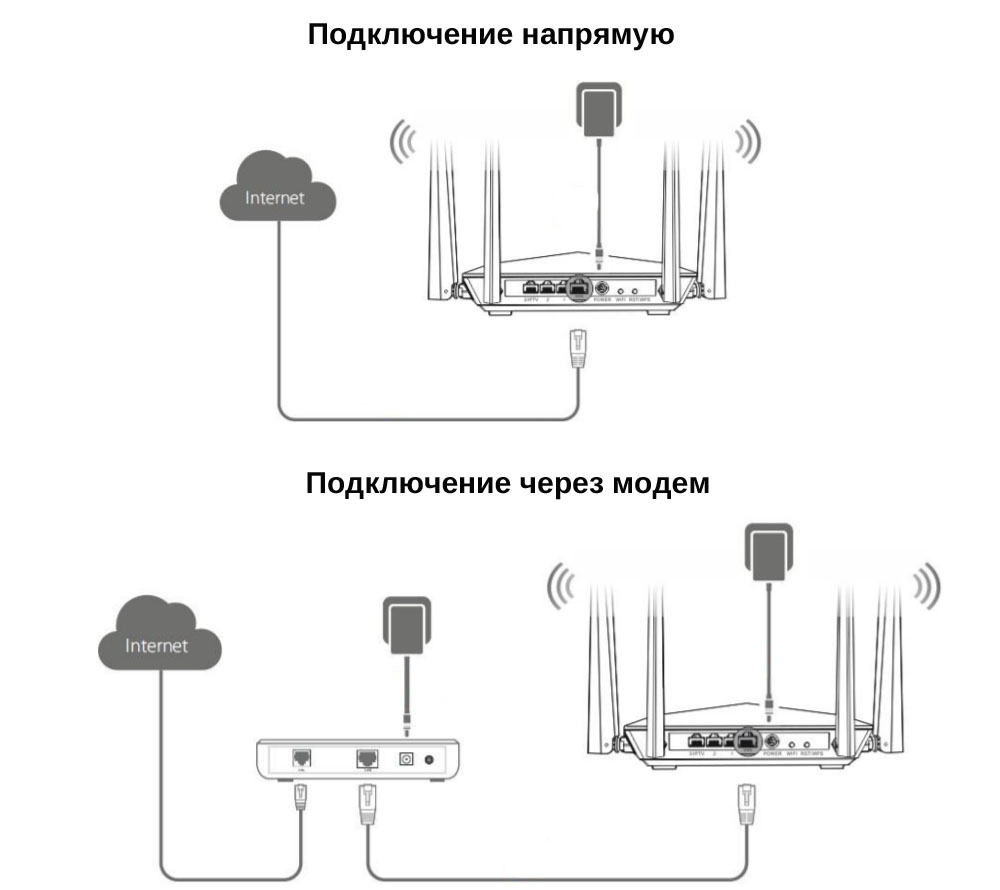

 Настройка роутера Tenda N3 — подключаем интернет, настраиваем Wi-Fі сеть и пароль
Настройка роутера Tenda N3 — подключаем интернет, настраиваем Wi-Fі сеть и пароль Настройка роутера Tenda для Билайна, Ростелекома и Дом.ру — универсальное пошаговое руководство
Настройка роутера Tenda для Билайна, Ростелекома и Дом.ру — универсальное пошаговое руководство Как настроить роутер Tenda F300: секреты и хитрости обращения с роутером
Как настроить роутер Tenda F300: секреты и хитрости обращения с роутером

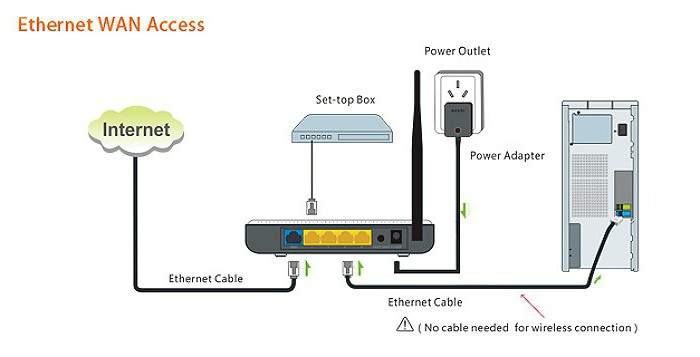


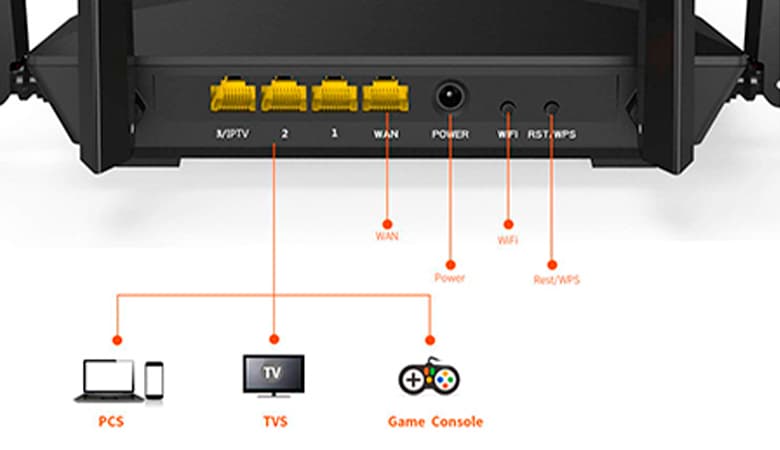
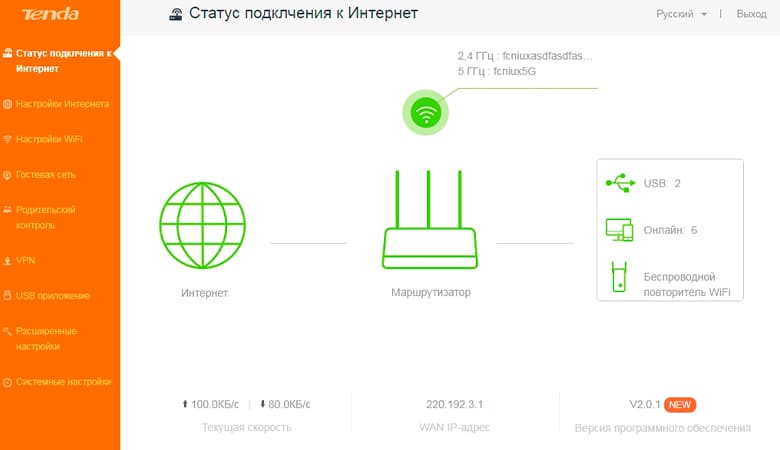


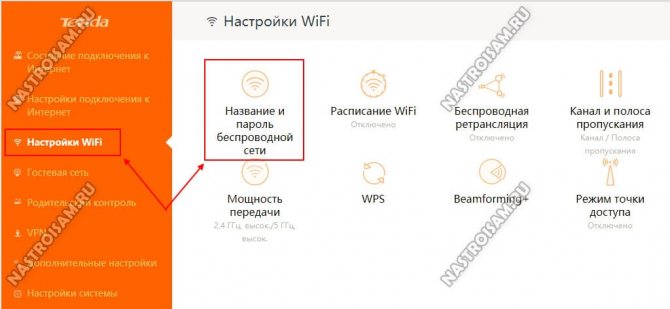









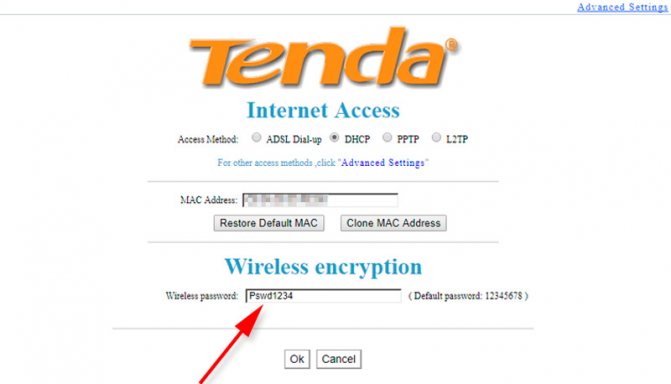
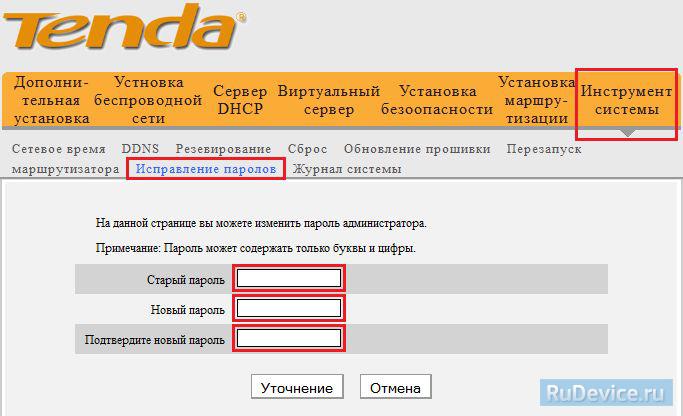
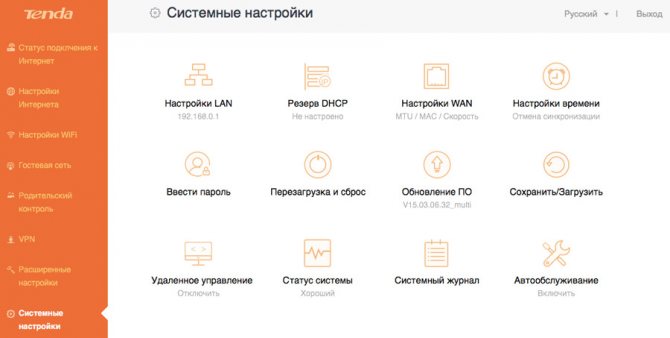
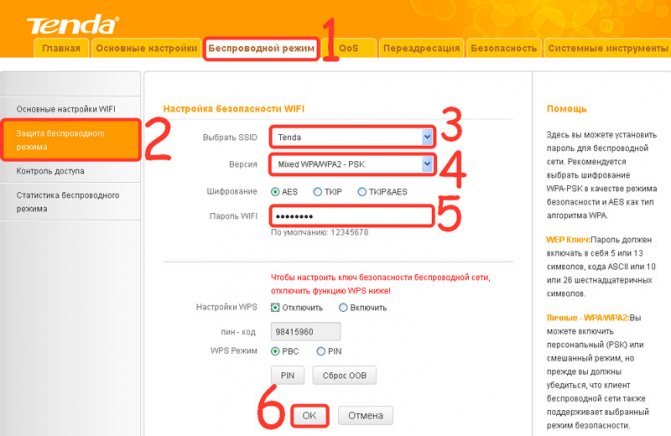

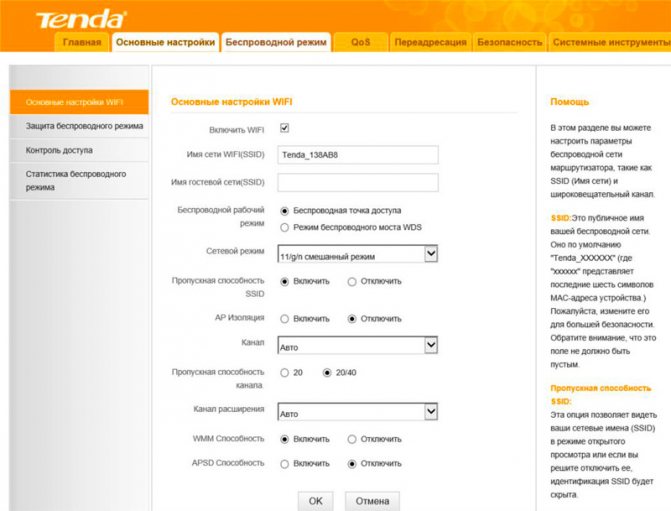


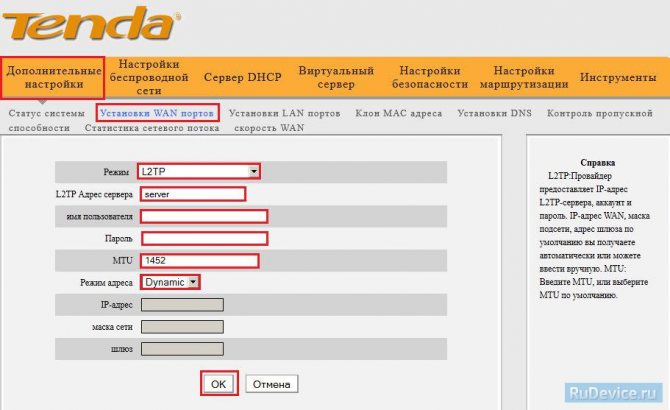
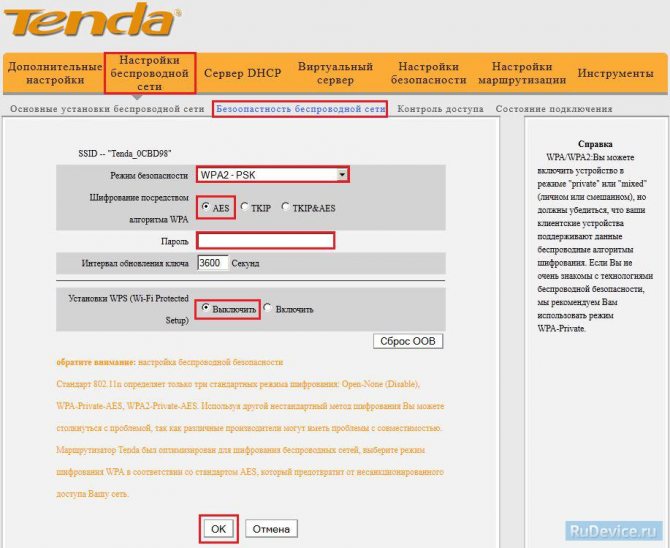
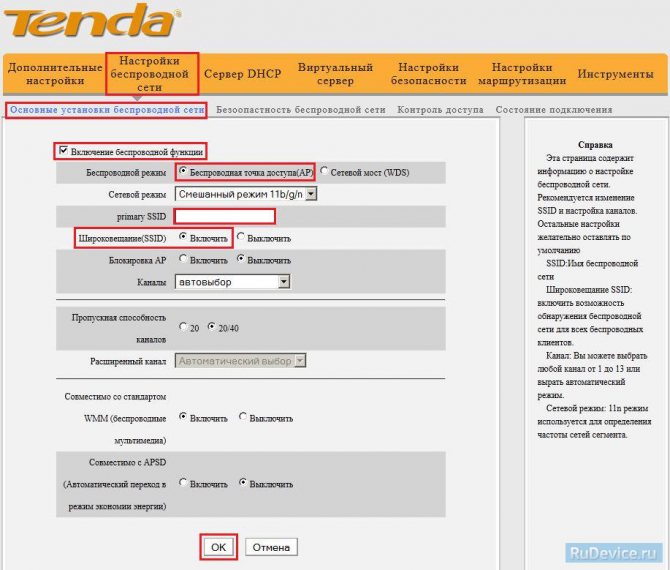
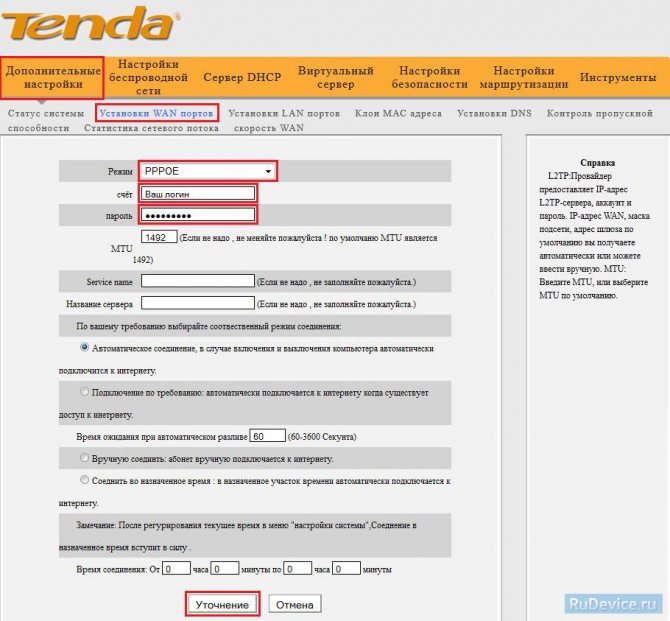
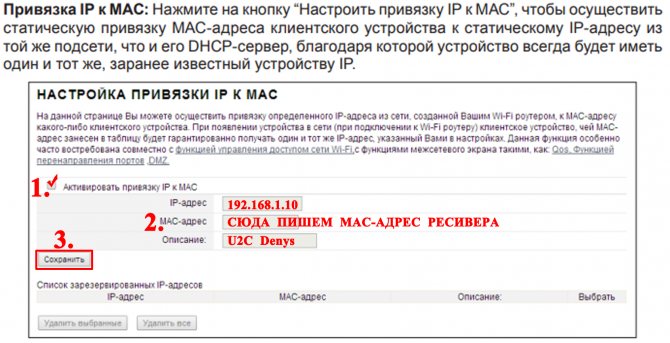
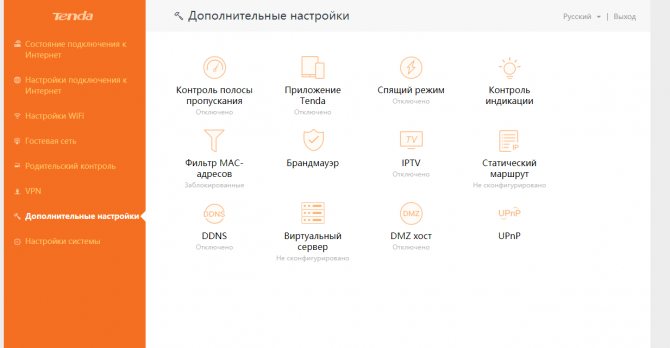
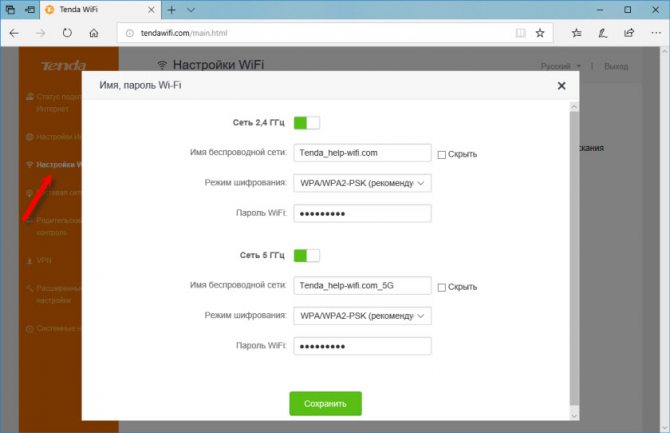

 Wi-Fi роутер Tenda N301 - отзывы
Wi-Fi роутер Tenda N301 - отзывы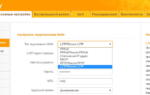 Как Настроить Роутер Tenda Самостоятельно и Подключить WiFi — Лучшая Инструкция
Как Настроить Роутер Tenda Самостоятельно и Подключить WiFi — Лучшая Инструкция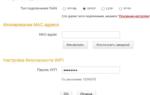 Настройка роутера Tenda N301 — пошаговая инструкция
Настройка роутера Tenda N301 — пошаговая инструкция Wi-Fi роутер Tenda AC7 в Москве 18 предложений
Wi-Fi роутер Tenda AC7 в Москве 18 предложений